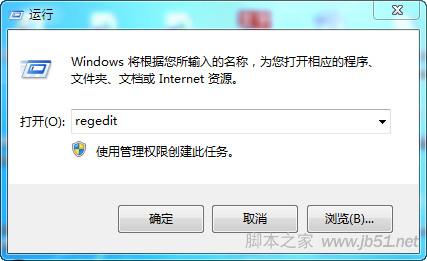
STEP2:打开注册表编辑器之后,进入“HKEY_LOCAL_MACHINE-System-CurrentControlSet-Services-Msahci”键值。在右边窗口中双击名称为“Start”的项目,会弹出一个对话框,将默认的参数由 3 更改为 0 。点击“确定”并且保存之后,重新启动电脑。
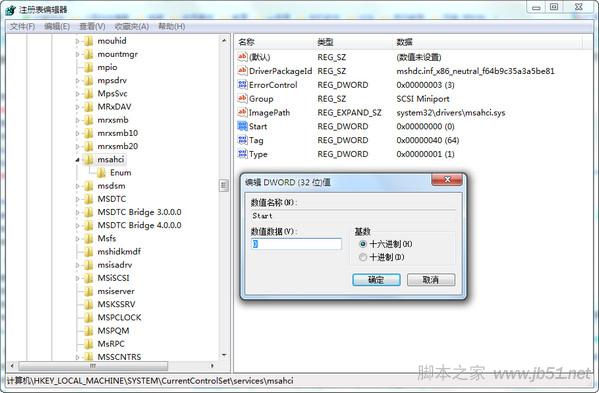
STEP3:重启电脑之后,进入 BIOS ,在“Integrated Peripherals”页面中,将“SATA RAID/AHCI Mode”更改为“AHCI”(不同 BIOS 选项名称会有细微差别)。
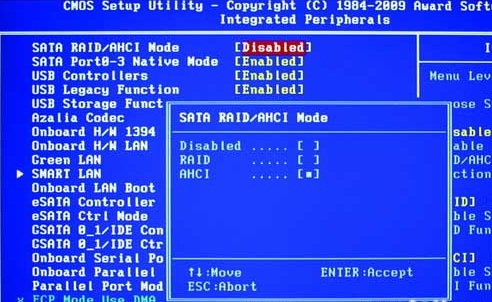
将“SATA RAID/AHCI Mode”更改为“AHCI”
保存重启,进入系统后系统会自动安装AHCI 的驱动程序。安装好后系统会要求再次重启,重启之后,硬盘的 AHCI 模式就打开了。
实测效果:硬盘在更改为AHCI 模式之后,系统启动的速度变化不大。不过在进行大文件拷贝时,速度由原来的60MB/S 提升到了 71MB/S ,性能提升约20% 。硬盘在Windwos 7 中的系统评分中,也由开始的 5.9 分提升到了6.5 分。由此可见硬盘开启 AHCI 之后,效果是不错的。